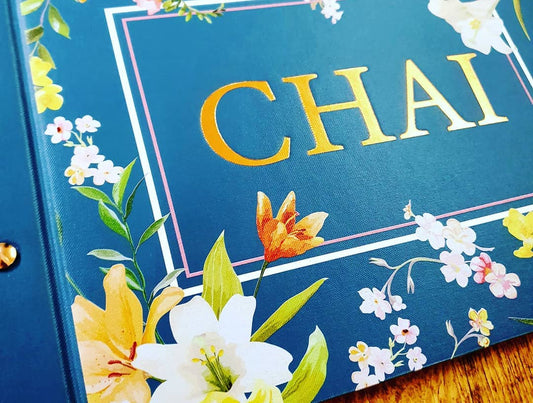Как создать цифровую доску меню
Интересуетесь, как установить современную цифровую доску меню и модернизировать свой ресторан? Вы пришли по адресу! Прочитайте эту статью, чтобы получить полное руководство по созданию цифровой доски меню. В наши дни рестораны отказались от меню, напечатанных на бумаге, поскольку их редактирование становилось слишком дорогим, так как при каждом изменении их нужно было печатать заново.
Некоторые рестораны также используют динамические символьные доски, на которых можно создавать свои собственные меню с буквами и цифрами. Сегодня рестораны используют потенциал современной технологии для отображения пунктов меню, которая известна как "цифровая доска меню". Это не только экономит расходы на повторную печать, но и экономит массу хлопот и времени.
С цифровыми досками меню вы не несете ответственности за отсутствие пунктов меню, напечатанных на вашем меню. Вы можете просто удалить его из цифрового меню, и никто не будет требовать этот пункт. Вы повысили цены или сделали скидку? Просто измените слайды вашего меню. Вы можете легко выделить свои лучшие пункты меню. Цифровые меню-борды стоят того, чтобы потратить на них деньги, и они, несомненно, дадут исключительные преимущества и дадут толчок вашему ресторанному бизнесу.
Инструмент для цифровой доски меню
Любой человек может создать цифровую доску меню. Самое лучшее в этом то, что для создания цифрового меню вам не нужны никакие дорогостоящие лицензии на программное обеспечение. Вам не нужно быть экспертом Adobe, чтобы сделать это. Это можно просто сделать с помощью инструмента PowerPoint.
Это отличный инструмент для создания меню и прайс-листов. Вы можете оформить слайд так, как вам нравится. Введите изображение, ваши броские названия или любые другие привлекательные элементы, которые вы хотите из элементов PowerPoint, и вы можете легко создать свой собственный привлекательный меню доска именно так.
Маркетинг и автоматизация
Цифровые меню-борды также предлагают захватывающую возможность интеграции в программное обеспечение для продаж для мгновенного изменения цен. Используя цифровой дисплей, вы также можете креативно рекламировать определенные дополнения к каждой покупке. 'Get an upsize Meal for just 3$' - еще один пример безграничных маркетинговых возможностей, которые предоставляют ресторанам эти меню-борды.
На этих досках также можно размещать определенную важную информацию, например, количество калорий и ингредиенты для клиентов с аллергией. Добавив эти доски в свой ресторан, вы сможете легко вызвать максимальное привлечение клиентов, обеспечив легкий мгновенный доступ к информации.
Фон для цифрового меню

Сначала выберите домен, который вы хотите использовать для слайда цифрового меню. В качестве фона для кофейни можно использовать коричневый цвет. Или цвет вашего логотипа. Вы можете задать цветовую палитру как сплошную или как градиент, перетекающий из одного цвета в другой. Кроме того, чаще всего используется фоновое изображение. Например, фотография зеленых листьев салата. Впечатление будет еще лучше, если в качестве фона использовать видео. В случае с фотографией вы можете поместить мягкие изображения, а для видео - видео вашей команды. Вы можете оформить его так, как вам нравится.
Создание фирменного стиля
Следующее, и самое важное для вашего продукта и идентичности - разместить название вашего магазина или продукта в верхней части экрана. Важно использовать логотипы и изображения хорошего качества, иначе на изображении будут видны блоки, и это испортит вид вашего цифрового меню.
Правильно распределяйте по категориям для максимального вовлечения
Упомяните пункты вашего меню. Старайтесь писать пункты по группам. Алкогольные и безалкогольные напитки, или обед и ужин, или закрытое помещение и завтрак. Создавайте логичные группы. Вставьте колонки так, чтобы все логические группы можно было разместить на своих слайдах. Другой вариант - использовать в презентации несколько слайдов. Слайд-шоу для нужной группы. В PowerPoint вы можете показать весь слайд в течение нескольких секунд, а затем перейти к следующему слайду. Или вы можете использовать программное обеспечение для управления меню вашей доски. С помощью программного обеспечения у вас есть возможность установить слайд дневного меню с 11 утра до полудня, а затем переключиться на другой дисплей с вариантами меню ужина. Нет смысла показывать слайды с вариантами меню на ужин в другое время. Вам придется оправдывать это, говоря: "Нет, сейчас у нас этого нет, это вариант меню на обед".
Для каждой категории добавьте название категории в верхней части. Вы можете добавить к нему любую иконку или изображение по своему усмотрению.
Пункты меню и цены
Переходим к самому главному: пунктам вашего меню. Распределите продукты и блюда по категориям. Используйте названия для идентификации вашего продукта, пишите краткие описания или перечисляйте ингредиенты и цены. Название обычно выделяется жирным шрифтом, содержание - мелким шрифтом, а цена - также жирным и крупным шрифтом.
Совет: Не разделяйте содержание скучными запятыми, а используйте привлекательные разделители между вашими материалами.
Дополнительные слайды
Есть ли у вас особые слайды для демонстрации? Какие-нибудь кампании? Специальные часы работы к праздникам? Или, может быть, вы запускаете новый продукт? Добавьте новое слайд-шоу в свое цифровое меню, добавьте свои рекламные акции и при необходимости скрывайте или показывайте слайды. Вы можете пропустить слайды, которые больше не нужны. Они не будут показаны в активном слайд-шоу, но будут доступны, если они вам когда-нибудь понадобятся.
Была ли эта статья полезной? Попробуйте воспользоваться приведенными выше советами и сообщите нам в комментариях, удалось ли вам настроить цифровую доску меню или нет!